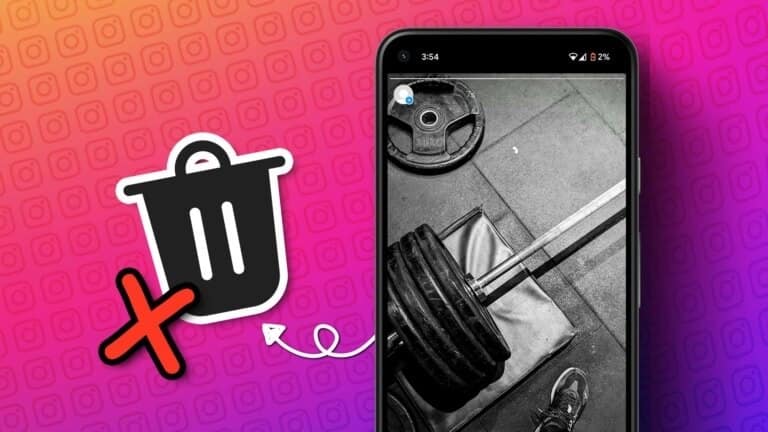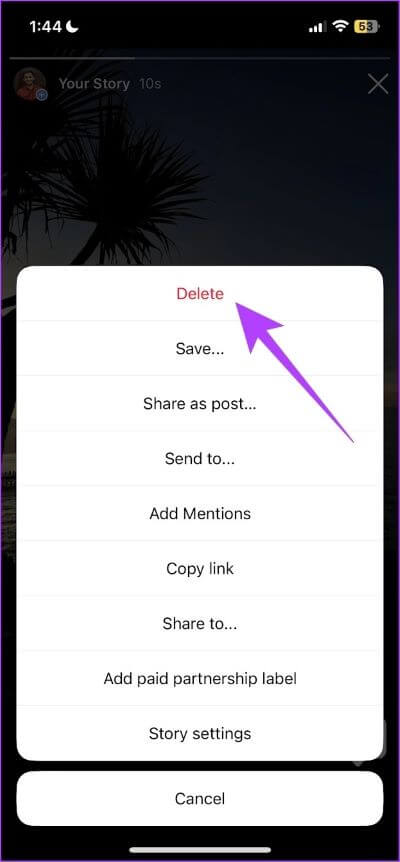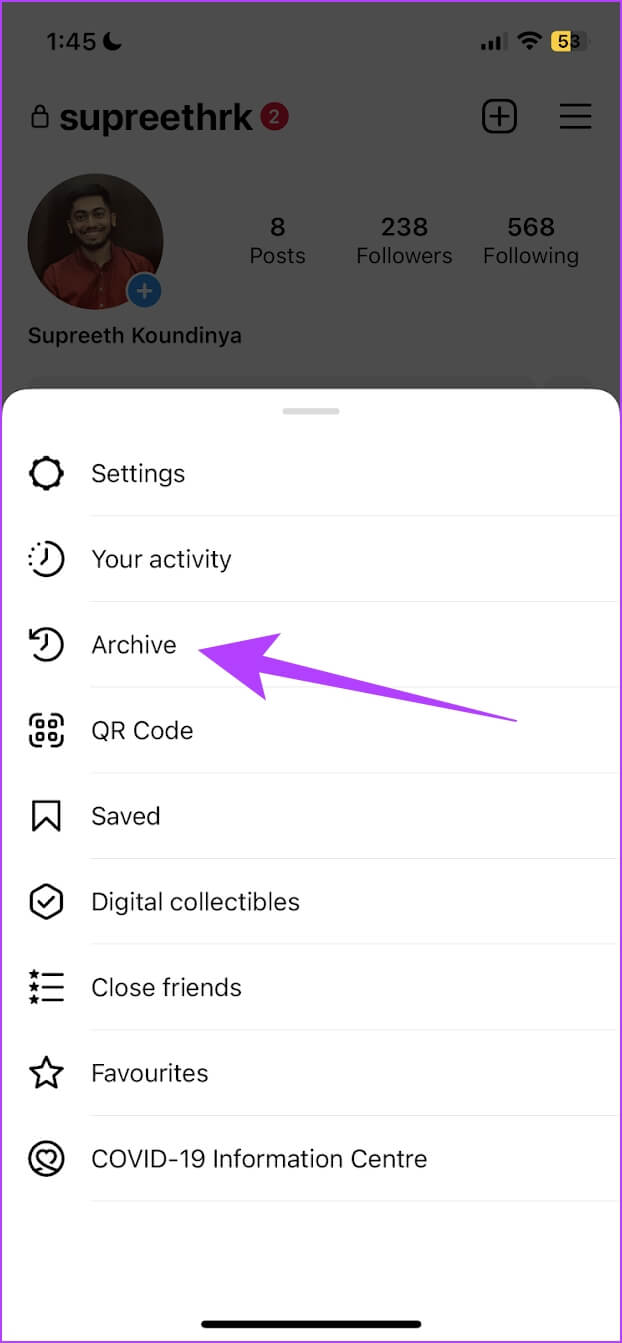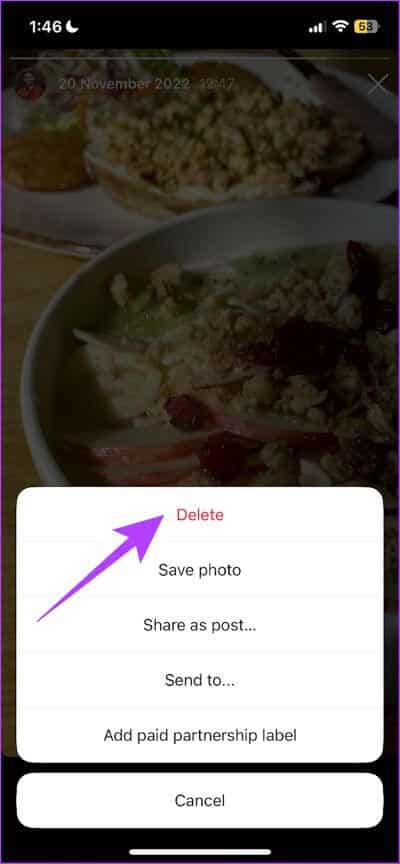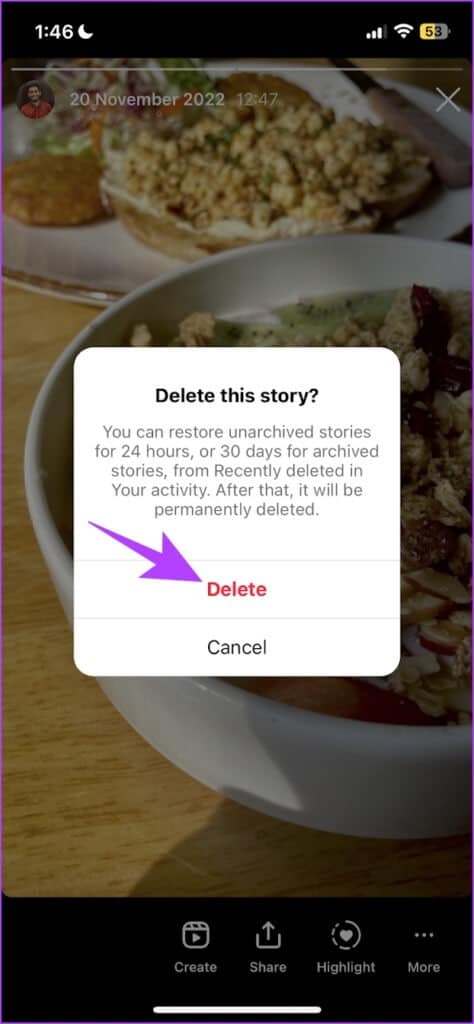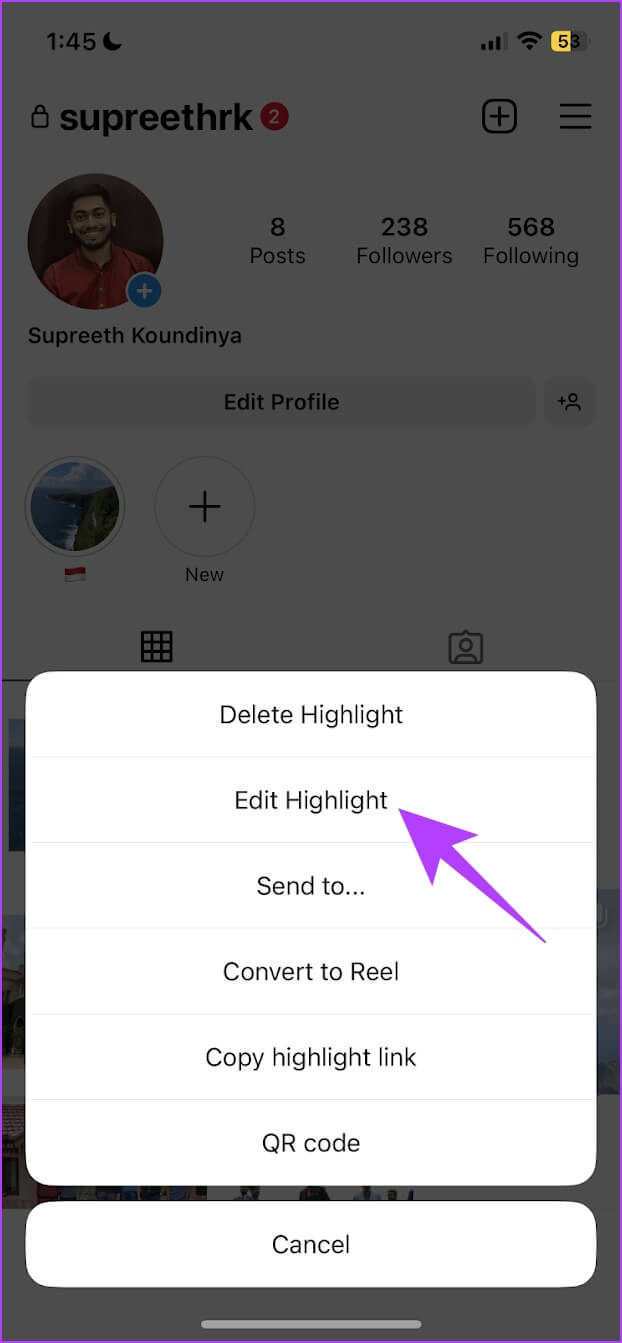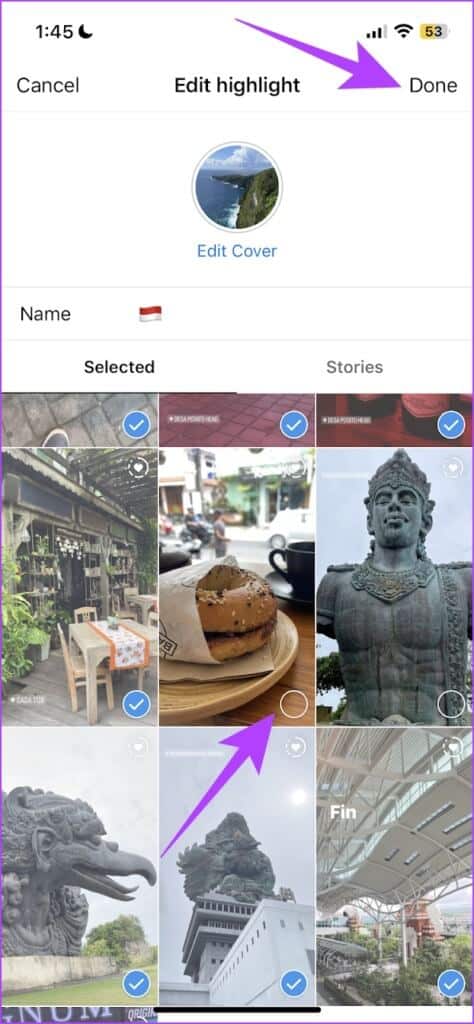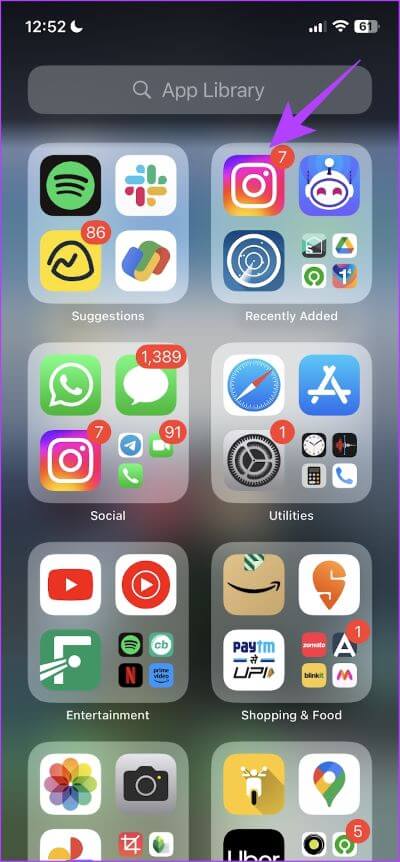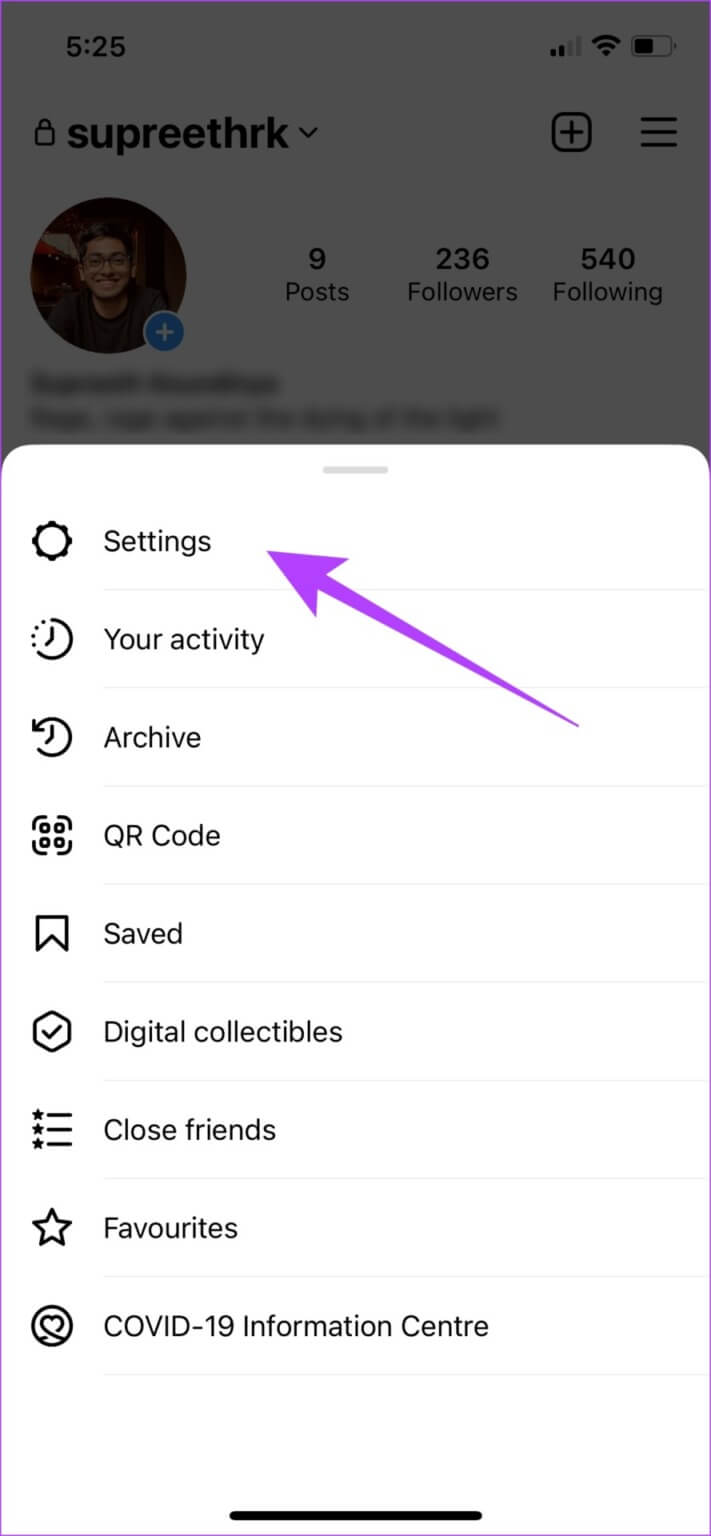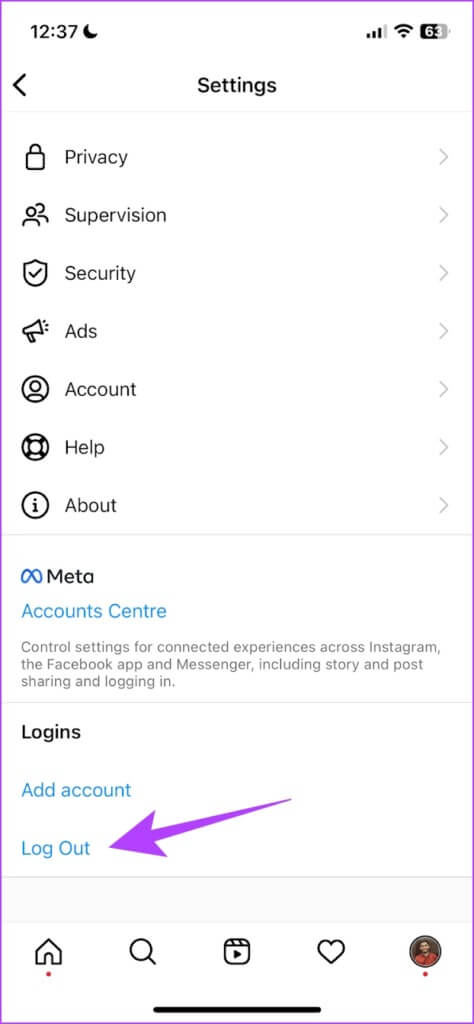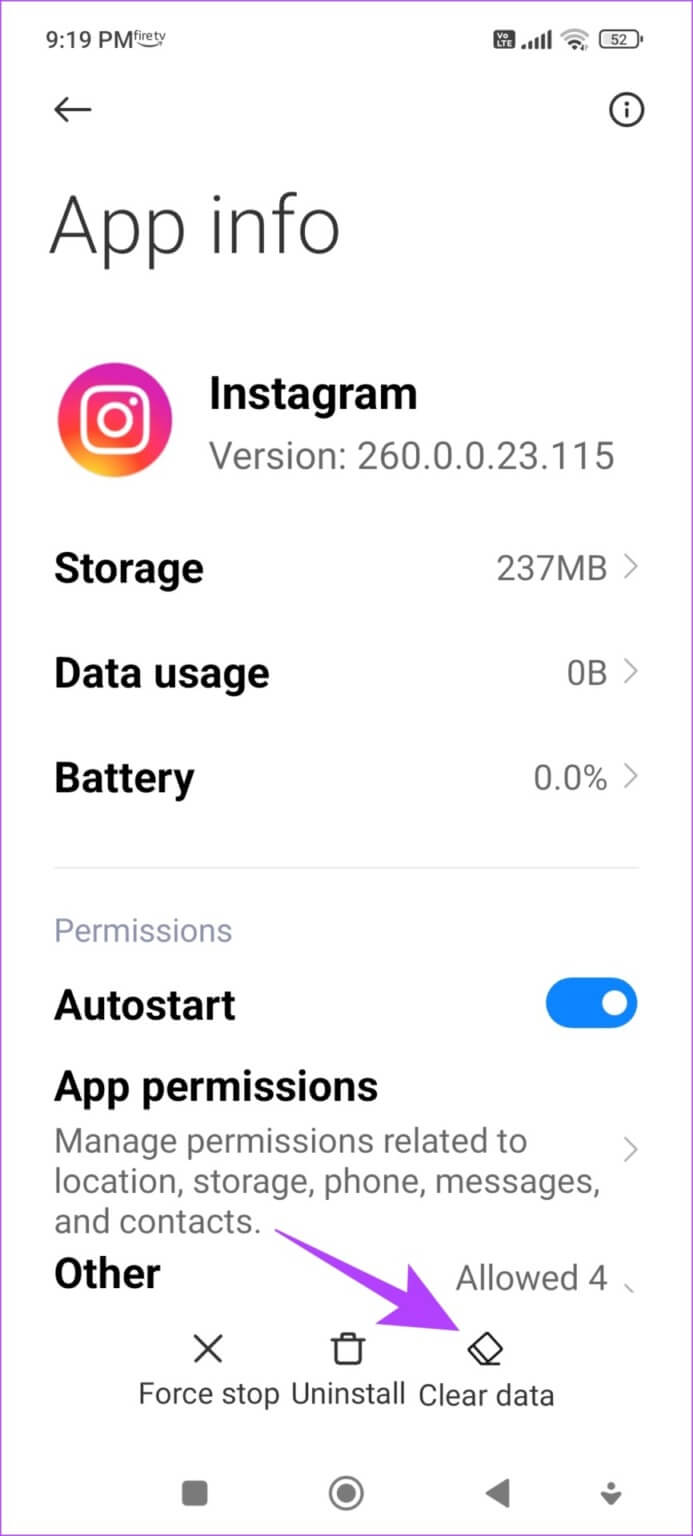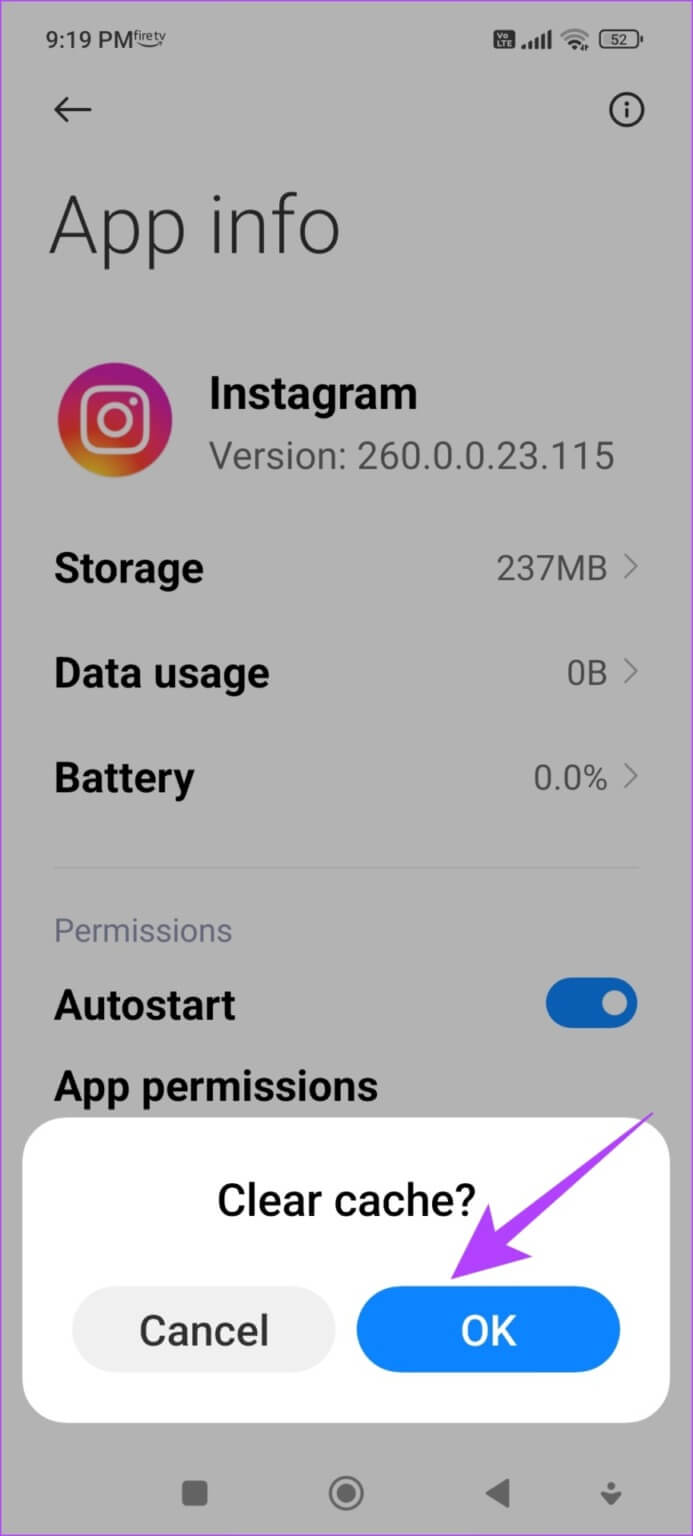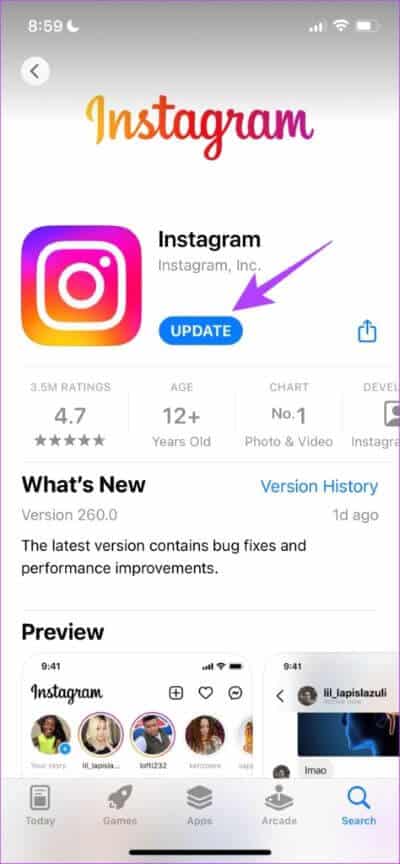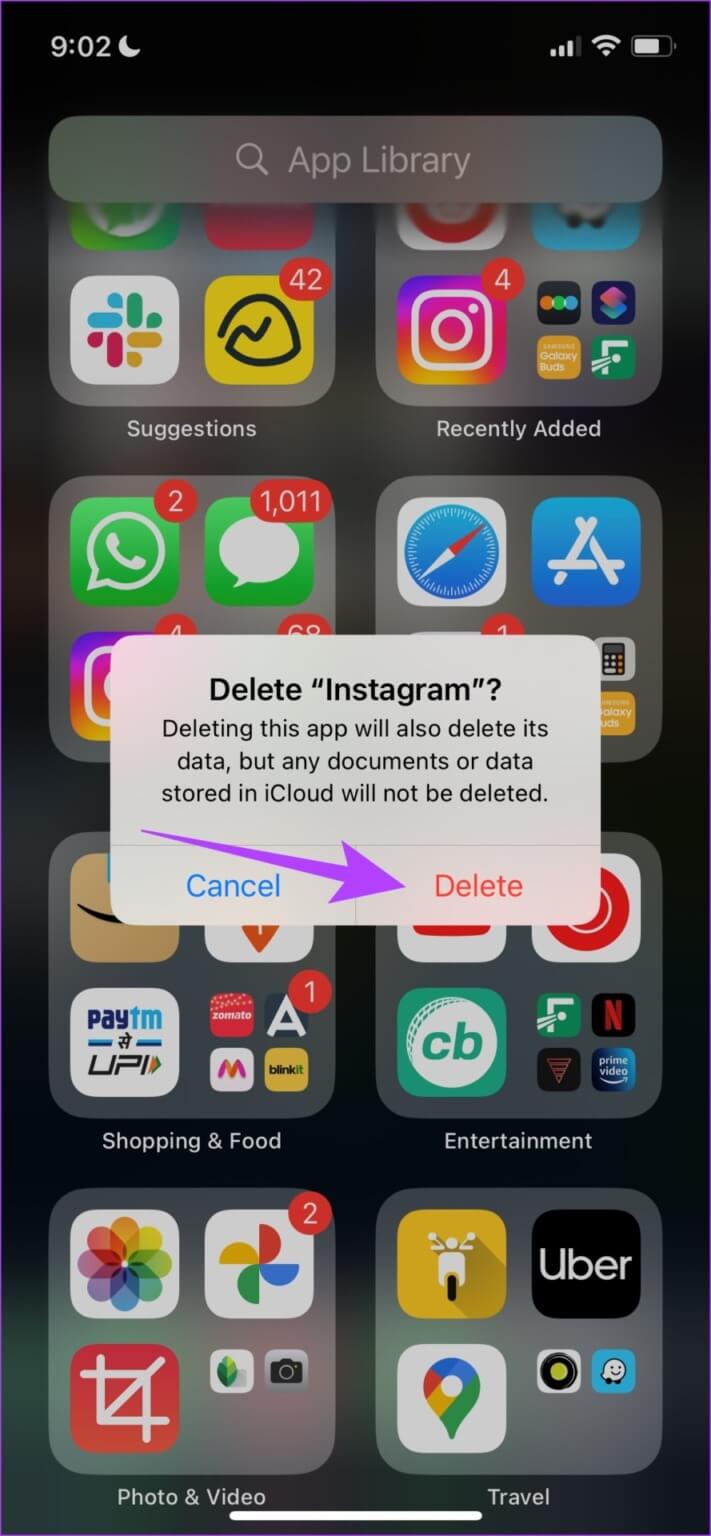Instagram에서 스토리를 삭제하는 방법 및 삭제할 수 없는 경우 수행할 작업
우리는 모두 거기에 있었습니다. 우리는 실수로 스토리 페이지에 도달했고 실수로 스토리를 업로드했습니다. Instagram 사용자 인터페이스 덕분에 의도하지 않은 상황에서도 이런 일이 일어날 수 있습니다. 이를 바로잡기 위해 Instagram에서 아주 쉽게 스토리를 삭제할 수 있습니다. 그렇게 하는 데 문제가 있는 경우에도 저희가 도와드리겠습니다.
Instagram 스토리를 삭제하려고 하다가 막혔고 몇 가지 방법을 시도하기 전까지는 발생하지 않았습니다. 이러한 방법도 도움이 될 것이라고 확신합니다. 그러나 먼저 라이브, 저장 또는 보관된 스토리 등 모든 형태의 Instagram 스토리를 삭제하는 방법을 보여드리겠습니다. 시작하자.
ig에서 라이브 스토리를 삭제하는 방법
Instagram에 스토리를 업로드하면 24시간 동안 지속됩니다. 따라서 업로드한 스토리를 계정에 계속 표시하지 않으려면 다음과 같이 Instagram 스토리를 삭제할 수 있습니다.
단계1 : 앱 열기 인스타그램 피드에서 스토리를 탭하세요.
단계2 : 클릭 기타.
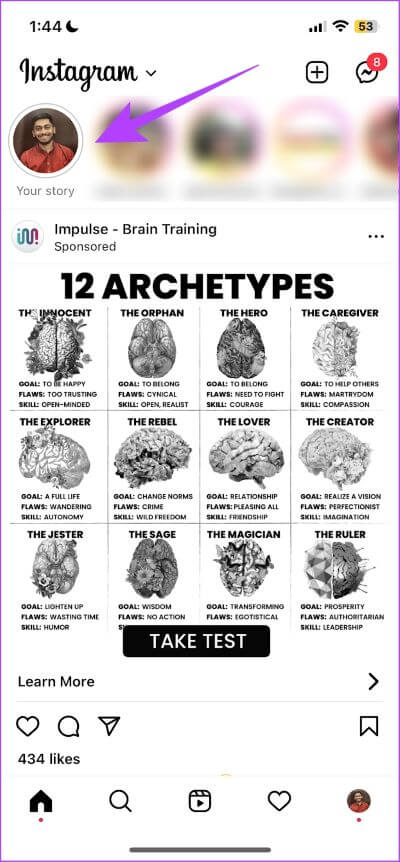
3 단계: 찾기 지우다 옵션 메뉴에서
4 단계: 클릭 다시 삭제 삭제를 확인합니다.
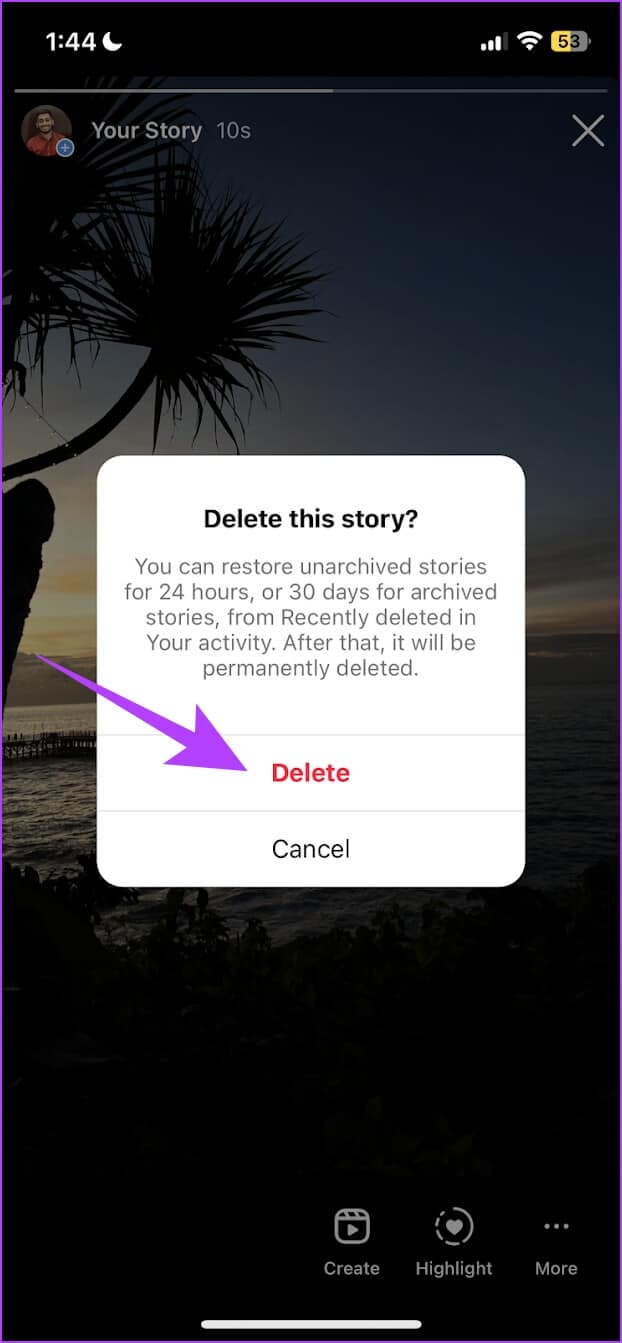
Instagram에서 라이브 스토리를 삭제하는 방법입니다. 하지만 Instagram에 스토리를 업로드하면 나중에 볼 수 있도록 영구적으로 보관됩니다. 아카이브에서 Instagram 스토리를 삭제하는 방법은 다음과 같습니다.
아카이브에서 Instagram 스토리를 제거하는 방법
단계1 : 열다 인스타그램 그리고 누르다 프로필 사진 오른쪽 하단에 있습니다.
2 단계: 우측 상단의 메뉴 버튼을 눌러 선택 기록 보관소 옵션의.
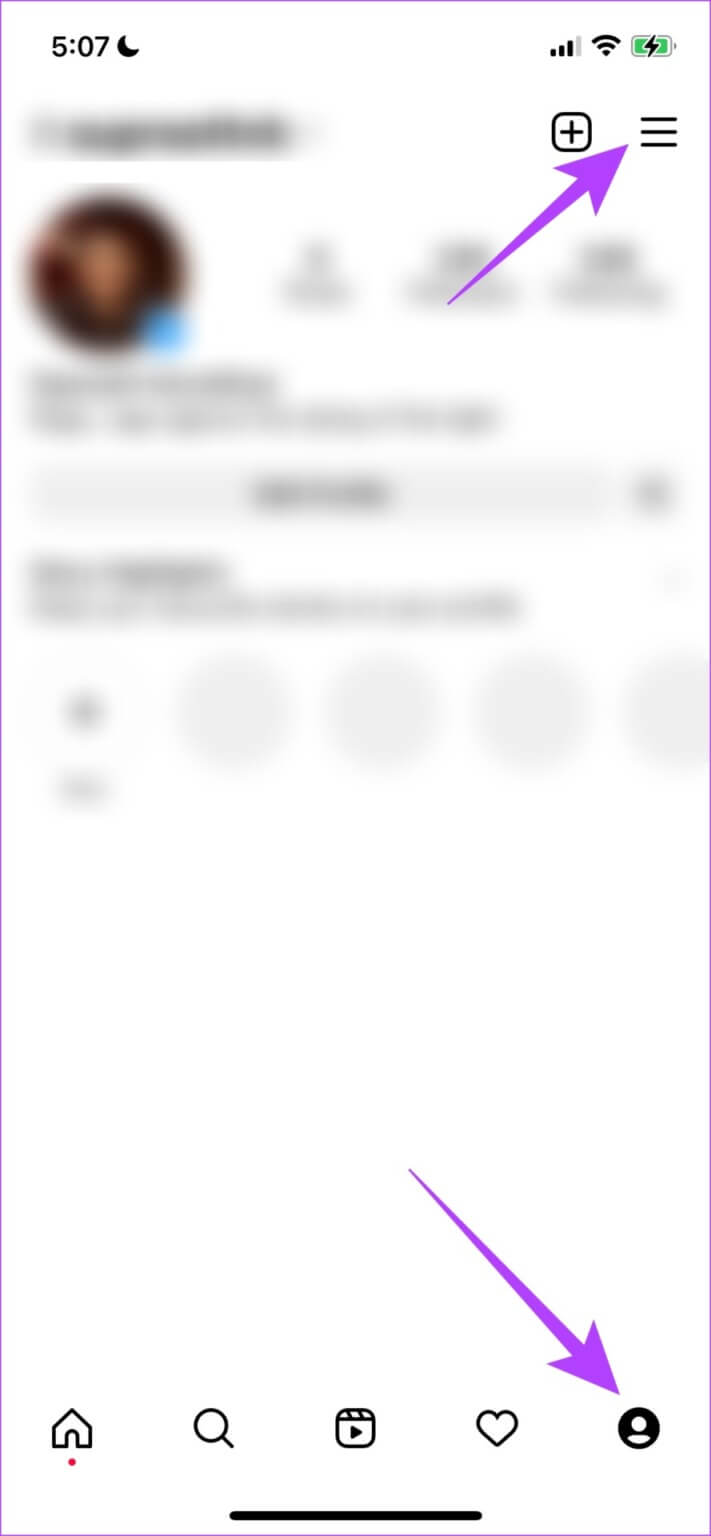
3 단계: 이제 업로드한 스토리 목록이 표시됩니다. 삭제할 IG 스토리를 선택합니다.
단계4 : 이제 지우다 아카이브에서 스토리를 제거합니다.

단계5 : 클릭 지우다 확인을 위해. 아카이브에서 다시 볼 수 없습니다.
Instagram 프로필에 추천 섹션을 추가하고 여기에서 일부 스토리를 삭제하려는 경우 방법은 다음과 같습니다.
하이라이트에서 이전 Instagram 스토리를 삭제하는 방법
Instagram 스토리 하이라이트는 팔로워들에게 최고의 스토리를 보여줄 수 있는 좋은 방법입니다. 그러나 동일한 스토리에서 저장된 Instagram 스토리를 제거하려는 경우 다음과 같이 할 수 있습니다.
단계1 : 파일 열기 정의 하이라이트를 길게 클릭하십시오 이야기 편집하려는 것입니다.
단계2 : 클릭 차별 편집.
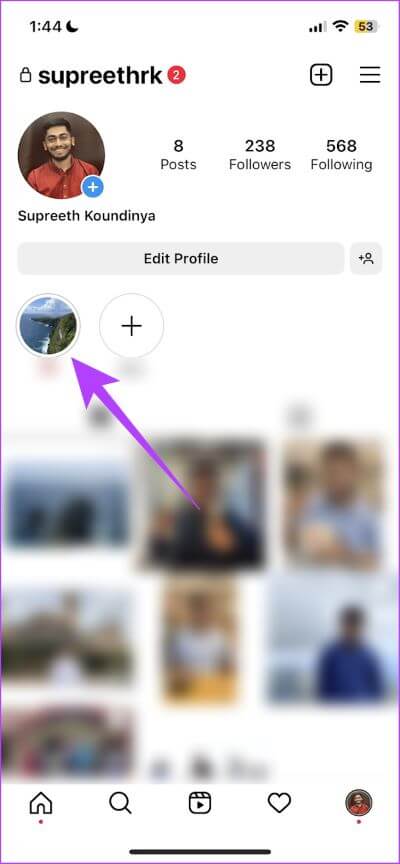
단계3 : 삭제하려는 스토리의 체크를 해제하고 완료를 누릅니다.
이렇게 하면 스토리가 이벤트 바. 그러나 삭제하지 않는 한 아카이브에 남아 있습니다.
그러나 Instagram 스토리를 삭제하려고 할 때 문제가 발생하면 다음 섹션을 살펴보십시오.
Instagram 스토리를 삭제할 수 없는 경우 수행할 작업은 다음과 같습니다.
Instagram 스토리를 삭제할 수 없는 경우 사용할 수 있는 XNUMX가지 방법이 있습니다.
1. 스토리 삭제 재시도
예, 다시 삭제하려고 하셨겠지만 첫 번째 시도에서 포기한 분들에게 좋은 알림이 됩니다. 따라서 잠시 기다리십시오. 하지만 스토리에서 삭제 옵션을 다시 사용해보고 작동하는지 확인하십시오.
2. 인스타그램 재시작
Instagram 앱을 다시 시작하는 것은 앱을 새로 고치는 또 다른 방법입니다. 앱을 닫았다가 다시 시작하면 문제 없이 앱을 사용할 수 있는 좋은 기회가 있습니다. 방법은 다음과 같습니다.
단계1 : 열다 멀티태스킹 창 스마트폰에서. 전용 버튼이 없으면 홈 화면에서 위로 드래그하면 됩니다.
단계2 : 닫으려면 위로 스와이프하세요. 응용 프로그램 을 클릭한 다음 앱 라이브러리에서 다시 엽니다.
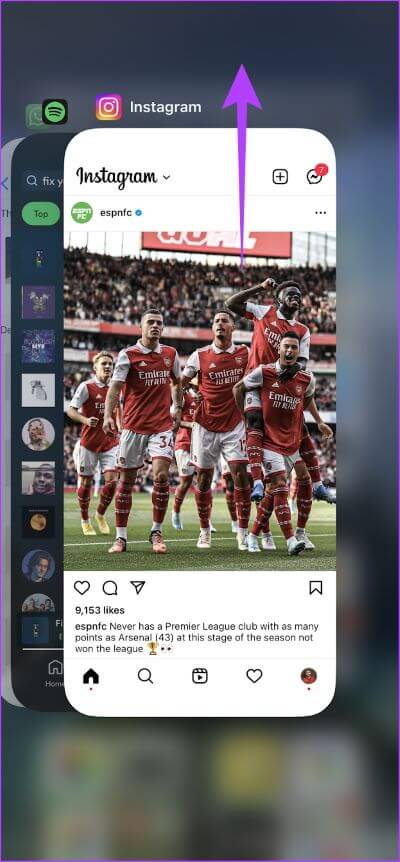
이제 인스타그램 스토리를 삭제해보세요. 그래도 삭제할 수 없더라도 걱정하지 마세요! 다음 수정으로 이동합니다.
3. 인스타그램 로그아웃 후 로그인
Instagram에서 로그아웃하면 기기의 현재 활성 세션이 중지됩니다. 다시 로그인하면 새 세션이 시작되고 동시에 문제가 해결될 가능성이 높습니다. 그런 다음 계정에 스토리를 업로드할 수 있는지 확인할 수 있습니다.
단계1 : 앱 열기 인스타그램 그리고 탭으로 이동 프로필.
단계2 : 메뉴버튼 누르고 선택 설정.
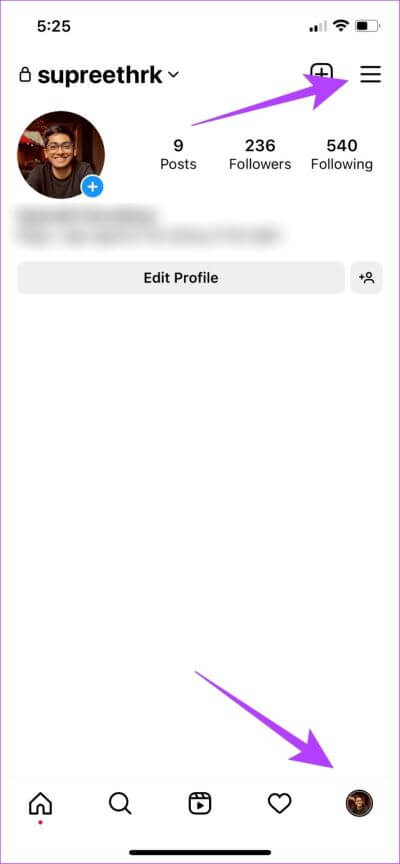
단계3 : 클릭 로그아웃.
이렇게 하면 Instagram에서 로그아웃됩니다. 앱을 다시 열면 계정에 로그인할 수 있는 옵션이 표시됩니다. 자격 증명을 입력하여 IG 계정에 로그인하고 스토리를 삭제할 수 있는지 확인하십시오. 그렇지 않은 경우 다음 방법으로 이동하십시오.
4. 인스타그램 앱 캐시 삭제(안드로이드)
캐시는 모든 앱이 로컬 저장소에 저장하는 임시 데이터 형식입니다. 이렇게 하면 앱을 열 때마다 항목을 다운로드하는 대신 항목을 빠르게 로드할 수 있습니다.
그러나 저장된 캐시로 인해 Instagram에서 스토리를 삭제할 수 없도록 하는 몇 가지 문제와 구현 오류가 발생할 수 있습니다. 정기적으로 청소하는 것이 방법입니다. 가이드를 확인하실 수도 있습니다. Instagram에서 캐시를 지우면 어떻게 됩니까? 더 나은 이해를 위해.
참고: 안타깝게도 캐시 지우기는 Android 기기에서만 가능하므로 iPhone 사용자는 다음 방법을 사용할 수 있습니다.
단계1 : 홈 화면에서 Instagram 앱 아이콘을 길게 누르고 앱 정보를 누릅니다.
단계2 : 클릭 데이터를 지웁니다.
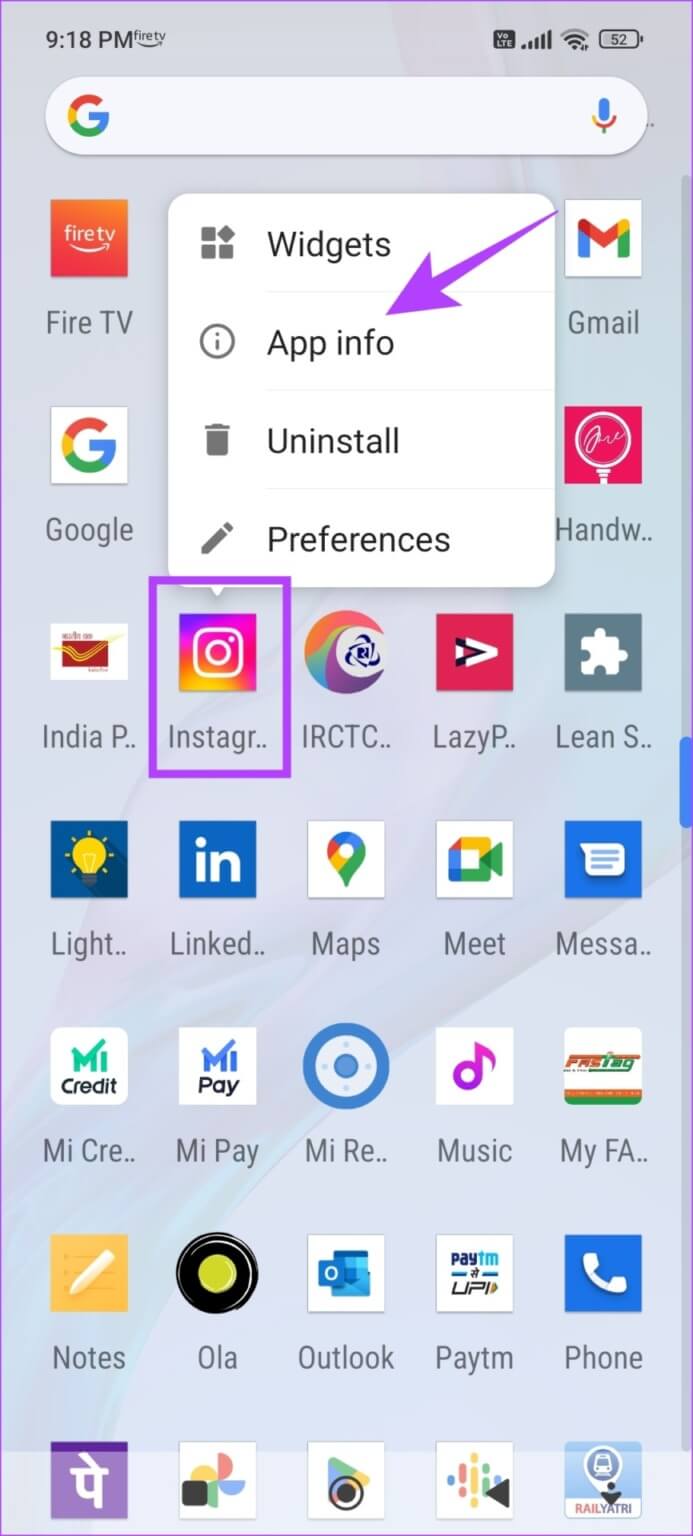
단계3 : 캐시 지우기를 누르고 확인을 눌러 프로세스를 마칩니다.
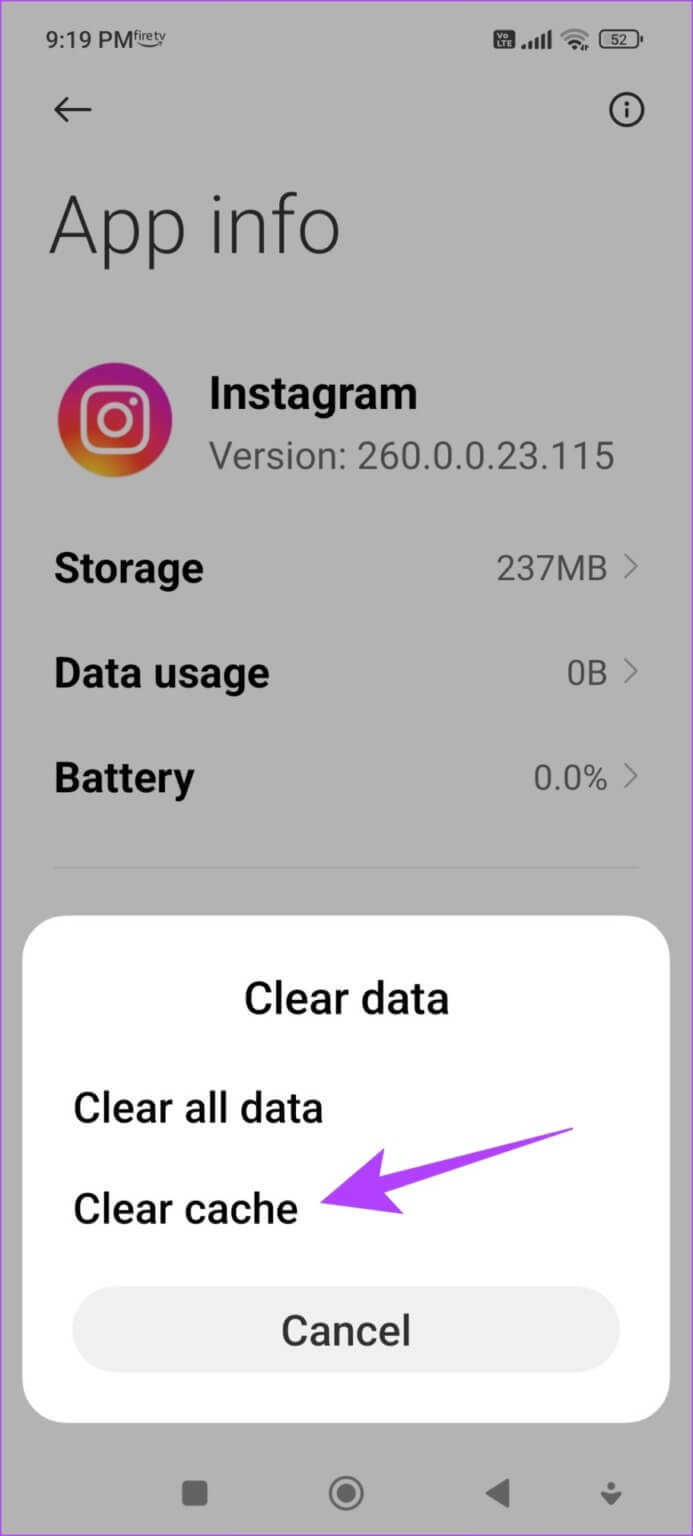
이렇게 해도 문제가 해결되지 않으면 Instagram 앱을 업데이트해 볼 수 있습니다.
5. 인스타그램 업데이트
많은 사용자 그룹이 Instagram에서 스토리를 삭제하는 데 문제가 있는 경우 해당 특정 버전에 있는 버그로 인해 발생했을 가능성이 큽니다. 따라서 인스타그램은 반드시 이를 인지하고 업데이트를 통해 수정 사항을 발표할 것입니다. 따라서 최신 버전의 Instagram 앱을 실행하고 있는지 확인하세요. 앱을 업데이트하는 방법은 다음과 같습니다.
1단계: 아래 링크를 방문하여 애플리케이션을 업데이트합니다.
단계2 : 클릭 최신 정보 그리고 최신 다운로드를 기다립니다 Instagram 버전 및 업데이트.
6. 인스타그램 재설치
Instagram을 다시 설치하면 기본적으로 앱을 다시 시작할 수 있으며 이전에 적용된 모든 구성이 지워집니다. 앱의 새로운 복사본에서 스토리가 삭제될 가능성이 높습니다.
단계1 : 홈 화면에서 Instagram 아이콘을 길게 누릅니다.
2 단계: iPhone에서 앱 삭제 또는 Android에서 제거를 탭하고 다시 확인하면 앱이 삭제됩니다.
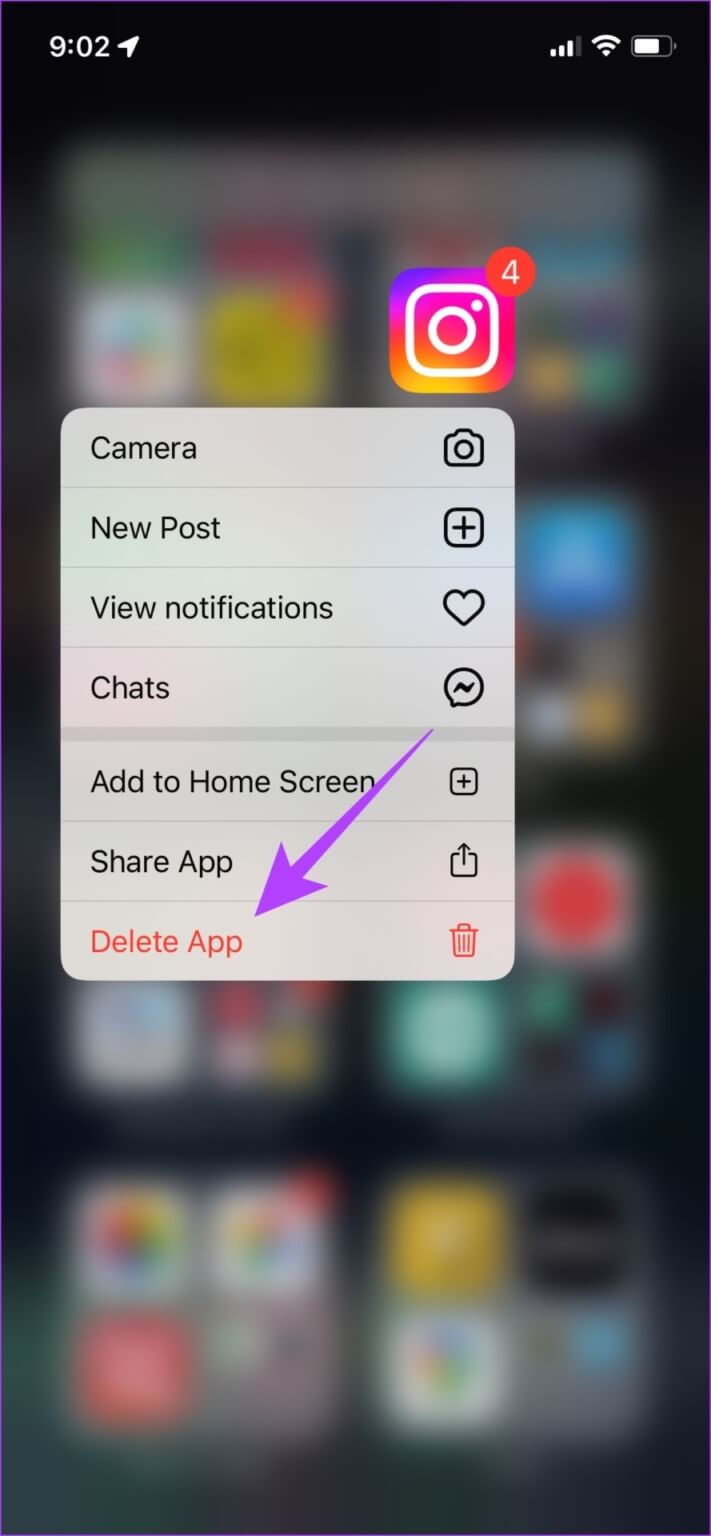
단계 3: 아래 링크 중 하나를 사용하여 앱을 다시 설치합니다.
위의 방법 중 어느 것도 작동하지 않으면 Instagram 앱의 웹 버전을 최후의 수단으로 사용해 볼 수 있습니다.
7. 브라우저에서 Instagram 사용
앱 대신 웹 브라우저에서 로그인하여 Instagram을 사용할 수 있습니다. 앱에 버그가 있어 삭제를 허용하지 않는 경우 웹 버전을 통해 스토리가 삭제될 가능성이 높습니다. 아래 링크를 사용하여 Instagram 웹 사이트에 액세스하십시오.
인스타그램 스토리를 삭제하는 방법과 삭제할 수 없는 경우 따를 수 있는 방법입니다. 이와 관련하여 더 궁금한 점이 있으면 다음 섹션으로 이동하십시오.
Instagram 스토리 삭제에 대한 질문과 답변
1. 삭제된 인스타그램 스토리를 복구할 수 있나요?
네, Instagram에서 삭제된 스토리는 라이브 스토리든 보관된 스토리든 관계없이 삭제일로부터 30일 이내에 복구할 수 있습니다. 복구하려면 앱을 여세요. Instagram > 프로필로 이동 > 메뉴 탭 > 활동 선택 > 최근 삭제됨. 원하는 스토리 클릭 복원> 더보기> 복구를 선택하십시오.
2. Instagram에서 한 번에 몇 개의 스토리를 삭제할 수 있나요?
Instagram에서는 한 번에 하나의 스토리만 삭제할 수 있습니다.
Instagram 스토리를 쉽게 삭제
이러한 방법이 Instagram 스토리를 쉽게 삭제하는 데 도움이 되기를 바랍니다. Instagram에서 이러한 문제를 조사하여 스토리가 삭제되지 않는 등의 버그를 방지하고 시기 적절한 업데이트를 통해 수정하기를 바랍니다. 다른 이야기를 업로드할 계획이라면 여기에 몇 가지가 있습니다. 인스타그램 스토리 기능 그들을 확인합니다.